windows10锁屏密码设置方法是什么呢,当用户使用win10的过程中如果遇到了需要设置隐私保护的情况的话该怎么办呢,通过设置锁屏密码就可以起到保护信息安全和隐私的一部分功能,大家可能不知道佮进行锁屏密码的设置,那么这里就教大家关于windows10锁屏密码设置方法介绍的内容哦。
windows10锁屏密码设置方法是什么
1、点击【开始】图标,点击【设置】图标,点击账户。
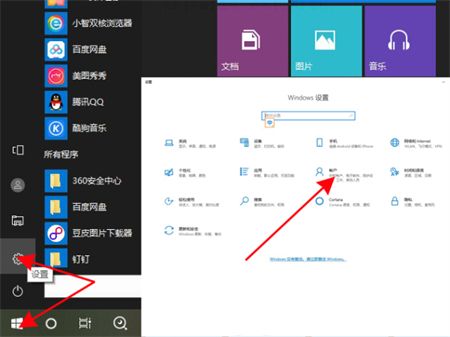
2、点击登录选项,点击密码,点击添加。
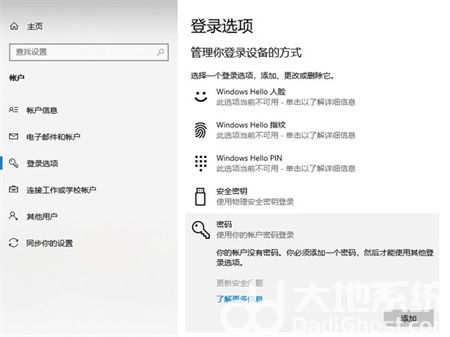
3、输入密码和密码提示,点击下一步,点击完成。

以上就是windows10锁屏密码设置方法是什么的全部内容了,希望可以帮到大家哦。
相关阅读
热门教程
最新教程